 全国
全国
 全国
全国
电脑进入屏幕保护界面时可以设置屏保密码,那win10屏保密码如何设置?很多用户在使用电脑的时候会选择离开电脑一段时间,这个时候就会进行屏保密码的设置。那小伙伴们都清楚要如何进行设置吗?还不清楚也不用担心,接下来小编就来告诉大家win10屏保密码设置方法。
1、在Windows10桌面的空白位置点击右键,在弹出菜单中选择个性化菜单项。
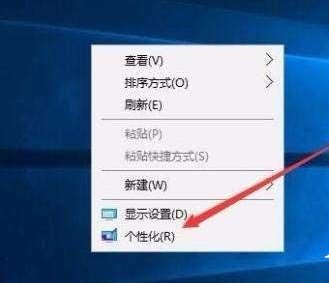
2、在打开的个性化设置窗口中,点击左侧的锁屏界面菜单项。
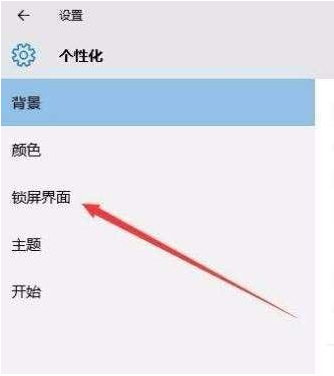
3、在右侧新打开的窗口中点击屏幕保护程序设置快捷链接。
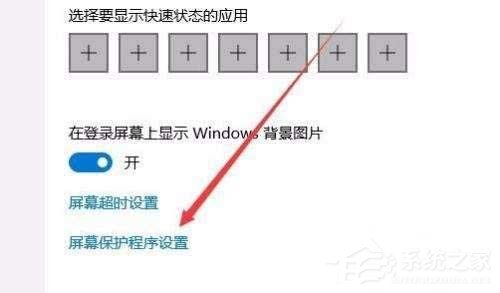
4、这时会打开屏幕保护程序设置窗口,我们点击屏保护程序下拉菜单选择一个合适的屏幕保护程序。
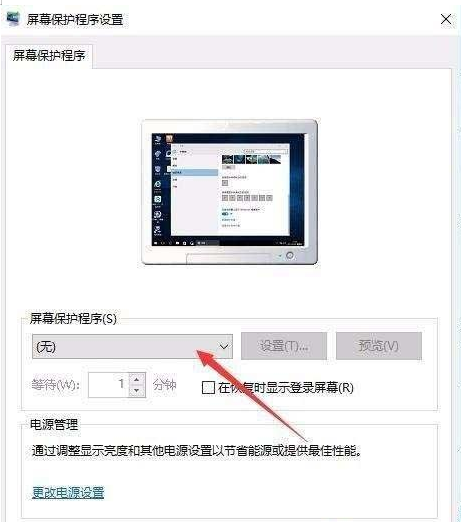
5、接下来我们选中在恢复时显示登录屏幕前的复选框。
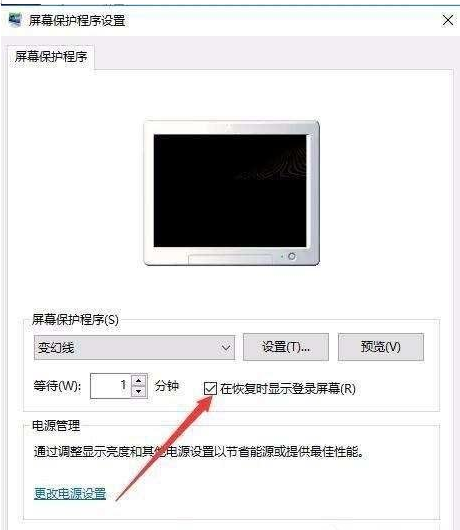
6、接着点击下面的更改电源设置快捷链接。
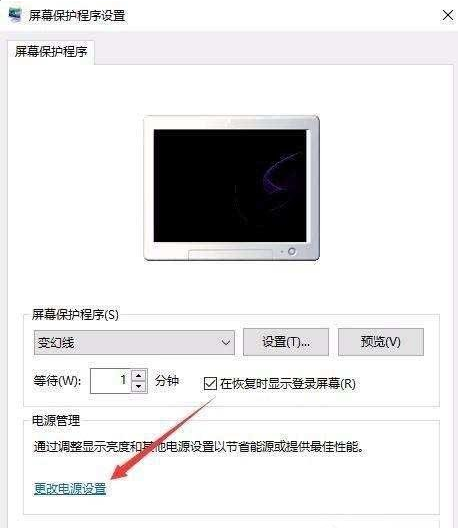
7、在打开的电源选项窗口中,我们点击左侧的唤醒时需要密码快捷链接。

8、在打开的窗口中我们点击创建或更改用户账户密码快捷链接。
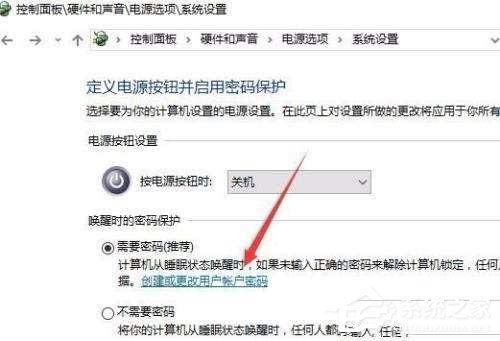
9、这时会打开用户账户窗口,点击上面的在电脑设置中更改我的账户信息快捷链接。

10、在弹出的窗口中我们为登录设置一个密码,这样以后再恢复屏幕保护的时候,就会要求我们输入密码才可以正常登录。
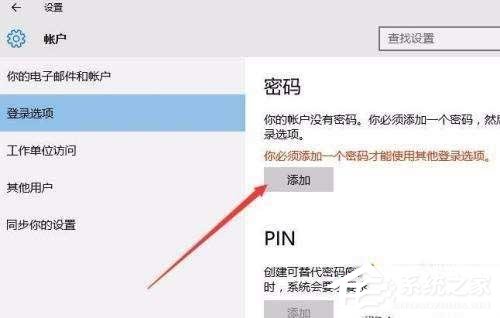
11、当然屏幕保护的密码也很简单,只需要在屏幕保护程序设置窗口中取消在恢复晨显示登录屏幕前的复选就可以了。
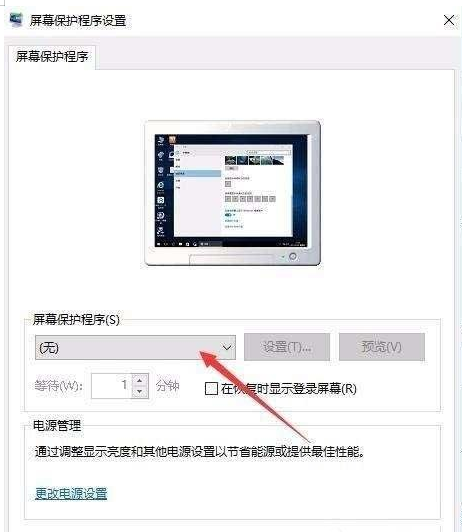

 回答下电脑屏保密码怎么设置在哪里设置
回答下电脑屏保密码怎么设置在哪里设置
电脑屏幕保护的密码一般在个性化当中有一个屏幕保护的程序,您在点开这个屏幕保护的程序之后,就会看到上面的各种设置选项,而在下方的位置上有一个屏幕密码的添
 电脑屏保密码怎么设置?碰到过的大佬回答下
电脑屏保密码怎么设置?碰到过的大佬回答下
电脑屏保的密码设置方法应该是很简单的吧,一般也就是在打开自己电脑控制面板之后,找到屏幕保护的位置,然后在上面有一个设置的选项,输入设置的密码就行了。或
 回答下电脑怎么设置屏保密码
回答下电脑怎么设置屏保密码
电脑设置屏幕保护本来就是简单的三个步骤就可以搞定,然而在三个步骤之后选择添加密码即可。 那么前面所说的三个步骤分别是先需要在电脑的菜单栏里面把设置给打
 win10怎么设置修改开机密码
win10怎么设置修改开机密码
目前很多人都已经升级成了win10的操作系统。那么win10怎么设置修改开机密码呢?下面就让小编来告诉大家吧,欢迎阅读。1、在win10系统桌面右下方点击箭头所示“开

时效保障

明码标价

全程上险

超长保险

扫码享福利
优惠信息提前知,服务售后有保障